iPhone White Screen of Death; 8 τρόποι για να το λύσετε!
Εάν είστε πιστός θαυμαστής της Apple, πιθανόν να έχετε συναντήσει τη διαβόητη λευκή οθόνη του θανάτου κάποια στιγμή. Αυτό το ενοχλητικό σφάλμα εμφανίζεται πιο συχνά μετά από μια ισχυρή πρόσκρουση, αλλά μπορεί επίσης να προέλθει από ένα ατυχές σφάλμα λογισμικού σε μια συσκευή Apple (π.χ. iPhone 7, 7 Plus, SE, 6s, 6s Plus, iPad, iPod, κ.λπ.).
Το White Screen of Death είναι ένα πρόβλημα του λειτουργικού συστήματος που κάνει τη συσκευή να σταματήσει να λειτουργεί και να εμφανίσει μια λευκή οθόνη.
Για όσους έχουν την τύχη (ή προσέχουν) να αποφύγουν τη λευκή οθόνη του θανάτου της Apple, ρε! Δυστυχώς, για τους υπόλοιπους από εμάς, αυτό το σφάλμα μπορεί να είναι ένα πολύ ενοχλητικό πρόβλημα. κλειδώνει τους χρήστες από τη συσκευή τους και μετατρέπει αποτελεσματικά οποιοδήποτε gadget της Apple σε ένα δοξασμένο χαρτί.
Γιατί εμφανίζεται η λευκή οθόνη του iPhone;
Γιατί συμβαίνει αυτό; Μπορεί να υπάρχουν πολλοί λόγοι. Τα πιο συνηθισμένα από αυτά είναι:
- Αποτυχία ενημέρωσης: A αποτυχημένη ενημέρωση λογισμικού θα μπορούσε να προκαλέσει μια λευκή οθόνη θανάτου του iPhone 8, του iPhone 7, κ.λπ. Όταν προσπαθείτε να ενημερώσετε το λειτουργικό σύστημα του iPhone σας, η ενημέρωση ενδέχεται μερικές φορές να αποτύχει και η οθόνη μπορεί να είναι κενή, χωρίς να εμφανίζεται τίποτα άλλο εκτός από λευκό.
- iPhone jailbreaking: Όταν προσπαθείτε να κάνετε jailbreak το iPhone σας, κάτι μπορεί να προκαλέσει ακόμη και την αποτυχία του jailbreak. Σε μια τέτοια περίπτωση, ενδέχεται να εμφανιστεί η Λευκή οθόνη θανάτου του iPhone 4.
- Σφάλμα υλικού: Μερικές φορές, το λογισμικό μπορεί να μην είναι καθόλου ο ένοχος. Ένα καλώδιο που συνδέει τη μητρική πλακέτα του iPhone με την οθόνη μπορεί να χαλαρώσει ή ακόμα και να σπάσει, με αποτέλεσμα τη Λευκή Οθόνη Θανάτου του iPhone 7. Αυτό είναι ένα σφάλμα υλικού που μπορεί να συμβεί όταν πέσει το τηλέφωνο.
- Χαμηλή μπαταρία: Ο λόγος πίσω από μια White Screen of Death μπορεί επίσης να είναι τόσο απλός όσο η χαμηλή μπαταρία. Όταν το iPhone σας η μπαταρία πέφτει πολύ χαμηλά, όλες οι λειτουργίες του συστήματος ενδέχεται να σταματήσουν και η οθόνη να γίνει λευκή.
Τώρα ας εξερευνήσουμε όλες τις λύσεις για τη διόρθωση της λευκής οθόνης του iPhone.
- Λύση 1: Διορθώστε τη λευκή οθόνη θανάτου του iPhone χωρίς απώλεια δεδομένων
- Λύση 2: Διορθώστε την οθόνη θανάτου με το λογότυπο White apple με αναγκαστική επανεκκίνηση
- Λύση 3: Διορθώστε τη λευκή οθόνη θανάτου του iPhone επαναφέροντας το iPhone σας
- Λύση 4: Διορθώστε τη λευκή οθόνη θανάτου του iPhone μπαίνοντας στη λειτουργία DFU
- Τέσσερα περισσότερες λύσεις για τη διόρθωση της λευκής οθόνης του θανάτου του iPhone
- Απαραίτητες γνώσεις για τη λευκή οθόνη του θανάτου του iPhone
Λύση 1: Διορθώστε τη λευκή οθόνη θανάτου του iPhone χωρίς απώλεια δεδομένων
Αν ψάχνετε για έναν τρόπο χωρίς φασαρία για τα δεινά σας στη «λευκή οθόνη», DrFoneTool – Επιδιόρθωση συστήματος (iOS) μπορώ να βοηθήσω! Αυτό το λογισμικό καλύπτει όλα τα προβλήματα που σχετίζονται με συσκευές iOS και είναι ικανό να παρέχει μια γρήγορη και εύκολη επιδιόρθωση του προβλήματος της λευκής οθόνης.
Το πιο σημαντικό, δεν χρειάζεται να ανησυχείτε για τη δημιουργία αντιγράφων ασφαλείας των δεδομένων σας πριν ξεκινήσετε τη διαδικασία επισκευής. Το λογισμικό του DrFoneTool βοηθά στην προστασία των πολύτιμων μηνυμάτων, των επαφών, της μουσικής, των βίντεο και πολλά άλλα!

DrFoneTool – Επιδιόρθωση συστήματος (iOS)
Διορθώστε τη λευκή οθόνη του iPhone χωρίς απώλεια δεδομένων!
- Ασφαλές, εύκολο και αξιόπιστο.
- Διορθώστε το iOS μας μόνο στο κανονικό, χωρίς καμία απώλεια δεδομένων.
- Διορθώστε διάφορα προβλήματα συστήματος iOS όπως κολλήσει στη λειτουργία ανάκτησης, λευκό λογότυπο της Apple, μαύρη οθόνη, επαναφορά κατά την εκκίνηση κ.λπ.
- Διορθώνει άλλα σφάλματα iPhone και iTunes, όπως το σφάλμα iTunes 4013, Error 14, iTunes σφάλμα 27,iTunes σφάλμα εννέα, Και πολλά άλλα.
- Λειτουργεί για όλα τα μοντέλα iPhone, iPad και iPod touch.
- Πλήρως συμβατό με την πιο πρόσφατη έκδοση iOS.

Πώς να διορθώσετε τη λευκή οθόνη του θανάτου στο iPhone με το DrFoneTool
Βήμα 1: Κατεβάστε και εγκαταστήστε το DrFoneTool στον υπολογιστή σας. Με την ολοκλήρωση της εγκατάστασης, συνδέστε τη συσκευή σας iOS στον υπολογιστή σας και ξεκινήστε το πρόγραμμα DrFoneTool.
Βήμα 2: Από το κύριο παράθυρο, επιλέξτε «Επισκευή συστήματος». Στη συνέχεια, επιλέξτε «Τυπική λειτουργία» αφού συνδέσετε τη συσκευή σας στον υπολογιστή.

Βήμα 3: Το DrFoneTool θα ξεκινήσει τη διαδικασία επισκευής κατεβάζοντας το πιο πρόσφατο υλικολογισμικό iOS. Απλώς πατήστε ‘Έναρξη’ και περιμένετε να ολοκληρωθεί ένα αρχείο.
Εναλλακτικά, μπορείτε να πραγματοποιήσετε μη αυτόματη λήψη, προτού κάνετε κλικ στο «Επιλογή» και εισάγετε το σχετικό πακέτο υλικολογισμικού που ταιριάζει με τη συσκευή σας iOS.

Βήμα 4: Μόλις ολοκληρωθεί η λήψη του υλικολογισμικού, το DrFoneTool θα εισέλθει στην τελική διαδικασία ανάκτησης για το σφάλμα «λευκής οθόνης». Και μέσα σε 10 λεπτά, η συσκευή σας θα επισκευαστεί και θα είναι έτοιμη για χρήση!


Είναι τόσο απλό! Ακολουθώντας τις παραπάνω οδηγίες, η συσκευή σας iOS θα πρέπει να λειτουργεί και να λειτουργεί σε ελάχιστο χρόνο. Και όλες οι επαφές, τα μηνύματα, οι φωτογραφίες και άλλα πολύτιμα δεδομένα σας παραμένουν άθικτα στη συσκευή σας. Επίσης, το DrFoneTool μπορεί να σας βοηθήσει ανάκτηση δεδομένων από χαλασμένο iPhone, το οποίο δεν επισκευάζεται.
Μην χάσετε:
Λύση 2: Διορθώστε την οθόνη θανάτου με το λογότυπο White apple με αναγκαστική επανεκκίνηση
Παρά το γεγονός ότι είναι μια πολύ χλευασμένη τεχνολογική συμβουλή, το «σβήσε το και ξανά ενεργοποιήστε το» είναι συχνά μια εκπληκτικά αποτελεσματική λύση για τις περισσότερες μικρές δυσλειτουργίες. Τα iPhone δεν αποτελούν εξαίρεση, καθώς η σκληρή επαναφορά μπορεί να χρησιμοποιηθεί για την εύκολη ανάκτηση μιας παγωμένης συσκευής.
Εδώ είναι οι οδηγοί που απαιτούνται για την εκτέλεση ενός αναγκαστική επανεκκίνηση εάν αντιμετωπίσετε σφάλμα λευκής οθόνης.
Εάν έχετε λευκή οθόνη iPhone 4, λευκή οθόνη iPhone 5 / iPhone 5c / iPhone 5s ή λευκή οθόνη iPhone 6 / iPhone 6s / iPhone 6 Plus, τα παρακάτω βήματα περιγράφουν τον τρόπο αναγκαστικής επανεκκίνησης του τηλεφώνου σας:
- Πατήστε ταυτόχρονα το κουμπί Home και το κουμπί λειτουργίας μέχρι να εμφανιστεί το λογότυπο της Apple.
- Αφήστε τα κουμπιά και περιμένετε μέχρι η συσκευή σας να ολοκληρώσει την εκκίνηση. Αυτή η διαδικασία μπορεί να διαρκέσει 10-20 δευτερόλεπτα για να ολοκληρωθεί. Η υπομονή είναι το κλειδί!
- Κατά τη διαδικασία εκκίνησης, εισαγάγετε τον κωδικό πρόσβασής σας, ανεξάρτητα από το αν χρησιμοποιείτε συνήθως το δακτυλικό σας αποτύπωμα για αναγνώριση.

Εάν διαθέτετε λευκή οθόνη iPhone 7 / iPhone 7 Plus, τα βήματα για την αναγκαστική επανεκκίνηση είναι μόνο ελαφρώς διαφορετικά. Για να το κάνετε αυτό, ακολουθήστε τα βήματα που περιγράφονται παρακάτω:
- Πατήστε και κρατήστε πατημένο το πλήκτρο λειτουργίας στο πλάι του τηλεφώνου και το κουμπί μείωσης της έντασης ήχου ταυτόχρονα μέχρι να εμφανιστεί το λογότυπο της Apple στην οθόνη.
- Η αρχική σειρά θα ξεκινήσει.
- Κατά τη διαδικασία, εισαγάγετε τον κωδικό πρόσβασής σας, ανεξάρτητα από το αν χρησιμοποιείτε συνήθως το δακτυλικό σας αποτύπωμα για αναγνώριση. Το iPhone θα έπρεπε κανονικά να λειτουργεί τώρα.
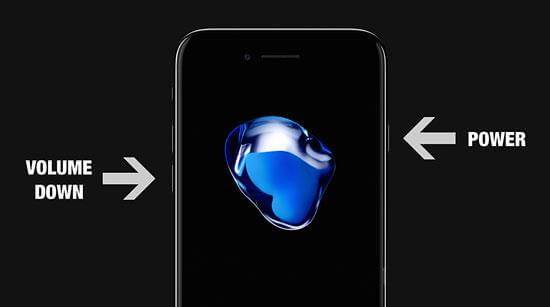
Για μια λευκή οθόνη iPhone 8 / iPhone 8 Plus / iPhone X, τα βήματα είναι πολύ διαφορετικά:
- Πατήστε το κουμπί αύξησης της έντασης και αφήστε το γρήγορα.
- Κάντε το ίδιο στο κουμπί Μείωση έντασης (πατήστε και αφήστε το γρήγορα).
- Πατήστε και κρατήστε πατημένο το κουμπί λειτουργίας (στο πλάι) μέχρι να δείτε το λογότυπο της Apple.

Μην χάσετε:
Λύση 3: Διορθώστε τη λευκή οθόνη θανάτου του iPhone επαναφέροντας το iPhone σας
Όταν αντιμετωπίζετε τη λευκή οθόνη του iPhone, μπορείτε να προσπαθήσετε να το κάνετε επαναφέρετε το iPhone σας με το iTunes. Τώρα ας ελέγξουμε τα παρακάτω βήματα για να επαναφέρουμε το iPhone και να διορθώσουμε το πρόβλημα της λευκής οθόνης:
- Χρησιμοποιήστε ένα καλώδιο USB για να συνδέσετε το iPhone σας στον υπολογιστή και να εκτελέσετε το iTunes.
- Κάντε κλικ στο «Επαναφορά iPhone».

Επαναφέρετε το iPhone χρησιμοποιώντας το iTunes - Στη συνέχεια, το iTunes θα εμφανίσει ένα παράθυρο διαλόγου, κάντε κλικ στην «Επαναφορά».

Κάντε κλικ στο Restore στο παράθυρο διαλόγου - Το iTunes θα κατεβάσει το λογισμικό για το iPhone σας και θα το επαναφέρει όταν ολοκληρωθούν οι λήψεις.

Κατεβάστε το λογισμικό για τη διόρθωση της λευκής οθόνης του iPhone
Σημείωση: Αυτή η μέθοδος θα διαγράψει όλα τα περιεχόμενα και τις ρυθμίσεις στο iPhone σας.
Μην χάσετε:
Λύση 4: Διορθώστε τη λευκή οθόνη θανάτου του iPhone μπαίνοντας στη λειτουργία DFU
Η εκκίνηση του gadget σας σε λειτουργία Αναβάθμισης υλικολογισμικού συσκευής (DFU) είναι ένας τρόπος που προτιμούν αρκετοί χρήστες iPhone. Αυτός ο τρόπος δεν απαιτεί εργαλείο τρίτου κατασκευαστή, αλλά θα το κάνει διαγράψτε όλα τα δεδομένα στο τηλέφωνό σας. Αυτή η λύση μπορεί να είναι δροσερή μόνο αν έχετε δημιουργήσει αντίγραφο ασφαλείας του iPhone σας.
Όπως υποδηλώνει το όνομά του, η λειτουργία DFU χρησιμοποιείται συνήθως για την τροποποίηση του υλικολογισμικού ενός κινητού τηλεφώνου. Για παράδειγμα, εάν θέλετε να εγκαταστήσετε ένα προσαρμοσμένο υλικολογισμικό (ή να κάνετε σίγαση, να εκτελέσετε jailbreak), η λειτουργία DFU θα σας φανεί χρήσιμη.
Σε αυτό το πλαίσιο, η λειτουργία DFU μπορεί να χρησιμοποιηθεί για την επαναφορά ενός iPhone με προηγούμενο αντίγραφο ασφαλείας ή για την επαναφορά εργοστασιακών ρυθμίσεων. Προειδοποιήστε, ωστόσο, και το τελευταίο θα έχει ως αποτέλεσμα την πλήρη επαναφορά των δεδομένων του τηλεφώνου σας (επαφές, βίντεο, εικόνες κ.λπ.), επομένως να θυμάστε πάντα να κάνετε ένα αντίγραφο πρώτα!
Με αυτά τα λόγια, δείτε πώς μπορείτε να εισέλθετε στη λειτουργία DFU:
- Συνδέστε το iPhone σας στον υπολογιστή σας. Δεν έχει σημασία αν το iPhone σας είναι ενεργοποιημένο ή απενεργοποιημένο.
- Πατήστε και κρατήστε πατημένο το κουμπί ‘Sleep/Wake’ και το ‘Home Button’ μαζί για 10 δευτερόλεπτα.
- Αφήστε το κουμπί ‘Sleep/Wake Button’, αλλά συνεχίστε να πατάτε το ‘Home Button’ για άλλα 15 δευτερόλεπτα.

Τρία βήματα για να ξεκινήσετε τη λειτουργία DFU - Στη συνέχεια, το iTunes θα εμφανίσει ένα αναδυόμενο παράθυρο που λέει, ‘Το iTunes εντόπισε ένα iPhone σε λειτουργία ανάκτησης’.

Διορθώστε τη λευκή οθόνη του iPhone στο iTunes - Αφήστε το «Κουμπί Home». Η οθόνη του iPhone σας θα είναι εντελώς μαύρη. Αν δείτε την οθόνη «Σύνδεση στο iTunes» ή την οθόνη με το λογότυπο της Apple, λέει ότι δεν μπήκατε στη λειτουργία DFU. Σε αυτήν την περίπτωση, θα πρέπει να δοκιμάσετε τα παραπάνω βήματα ξανά από την αρχή.
- Τέλος, επαναφέρετε το iPhone σας με το iTunes.
Σημείωση: Όπως αναφέραμε προηγουμένως, μπορείτε να εισέλθετε στη λειτουργία DFU για να διορθώσετε μια λευκή οθόνη θανάτου. Αλλά αυτή η μέθοδος θα διαγράψει όλες τις ρυθμίσεις και τα δεδομένα σας στο iPhone σας. Και δεν μπορείτε να δημιουργήσετε αντίγραφα ασφαλείας του iPhone σας όταν έχει κολλήσει στη λευκή οθόνη. Επομένως, το DrFoneTool’s λύση μπορεί να είναι καλύτερη επιλογή, καθώς μπορεί να εξοικονομήσει πολύτιμα δεδομένα σας.
Μελετώντας όλες τις κύριες λύσεις που αναφέρονται παραπάνω, η πλειοψηφία των χρηστών θα είχε λύσει το πρόβλημα της λευκής οθόνης του iPhone.
Εάν το πρόβλημα παραμένει, βουτήξτε στις λύσεις που συλλέγονται από τους χρήστες (λιγότερο mainstream) για να διορθώσετε τη λευκή οθόνη θανάτου του iPhone.
Τέσσερις ακόμη λύσεις για τη διόρθωση της λευκής οθόνης θανάτου του iPhone
Απενεργοποιήστε τη λειτουργία Zoom για να διορθώσετε τη λευκή οθόνη του iPhone
Χωρίς ένα αποκλειστικό εργαλείο επιδιόρθωσης, το πρώτο πράγμα που πρέπει να κάνετε είναι να ελέγξετε εάν η λειτουργία Ζουμ στο τηλέφωνό σας είναι ενεργοποιημένη. Αν ναι, μπορείτε απλά να το διορθώσετε πατώντας δύο φορές στην οθόνη με τρία δάχτυλα ενωμένα για σμίκρυνση. Στη συνέχεια, μεταβείτε στις Ρυθμίσεις, επιλέξτε Γενικά, στη συνέχεια Προσβασιμότητα και απενεργοποιήστε την επιλογή Ζουμ. Αυτό θα διασφαλίσει ότι δεν θα λάβετε ξανά ψευδή συναγερμό για ένα WSoD σύντομα.
Απενεργοποιήστε το iPhone Auto-Brightness για να διορθώσετε τη λευκή οθόνη του iPhone.
Ένας άλλος τρόπος για να αντιμετωπίσετε το πρόβλημα είναι να απενεργοποιήσετε την Αυτόματη Φωτεινότητα του iPhone σας. Αυτό έχει αναφερθεί, σε πολλές περιπτώσεις, για να βοηθήσει ορισμένους χρήστες με το ζήτημα του WSoD. Πώς το κάνεις αυτό; Σε προηγούμενες εκδόσεις του iOS (πριν από το iOS 11), αυτό μπορούσε να γίνει εύκολα. Το μόνο που έπρεπε να κάνετε ήταν να μεταβείτε στις ρυθμίσεις σας, να επιλέξετε «Οθόνη και Φωτεινότητα» και να απενεργοποιήσετε την επιλογή.
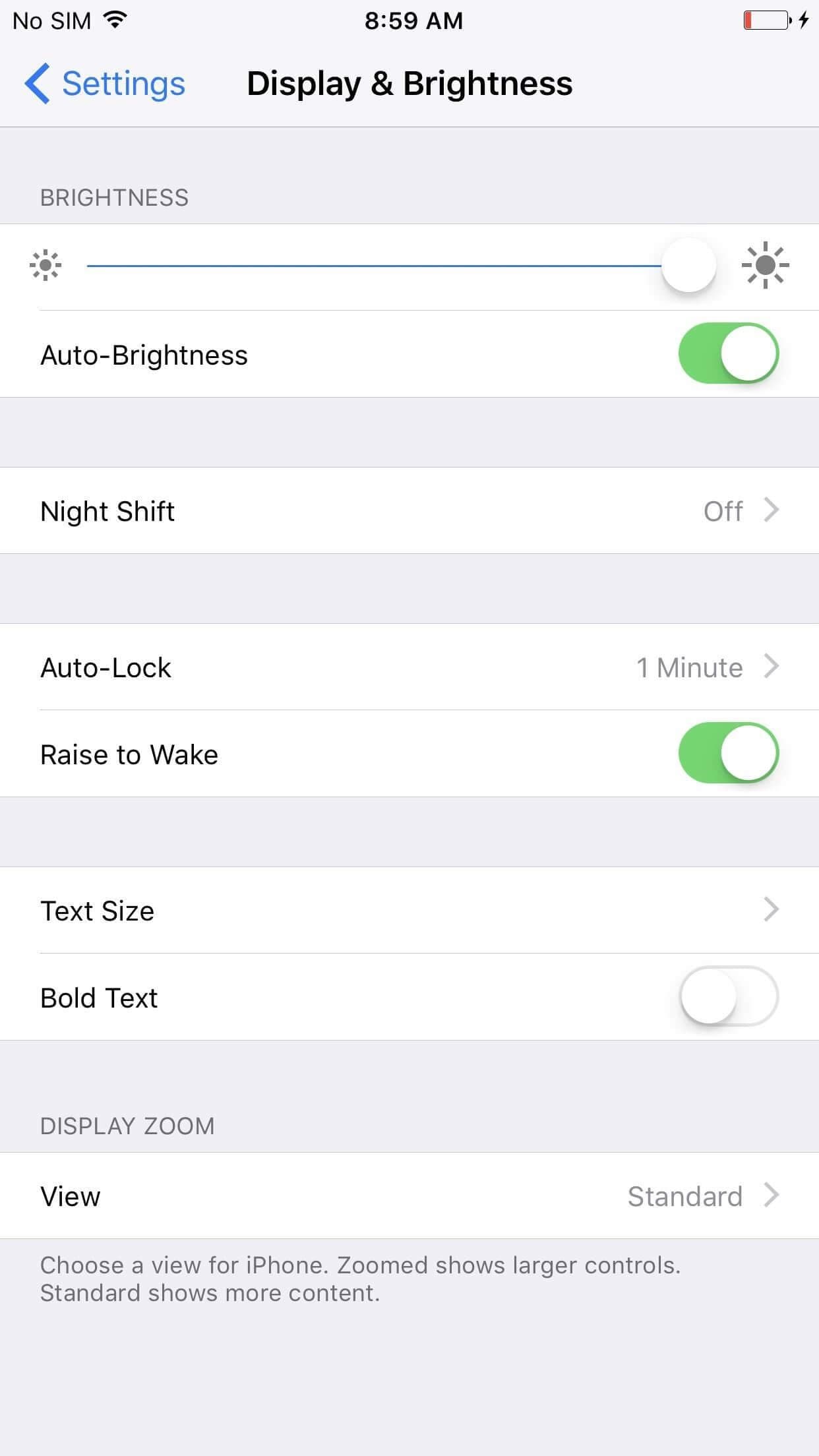
Στη νεότερη έκδοση, η επιλογή είναι πλέον διαθέσιμη στις ρυθμίσεις Προσβασιμότητας. Στην εφαρμογή Ρυθμίσεις, επιλέξτε «Γενικά». Επιλέξτε «Προσβασιμότητα» και μετά «Εμφάνιση καταλυμάτων». Εδώ, θα βρείτε μια εναλλαγή για το ‘Auto-Brightness’. Απενεργοποιήστε αυτό.
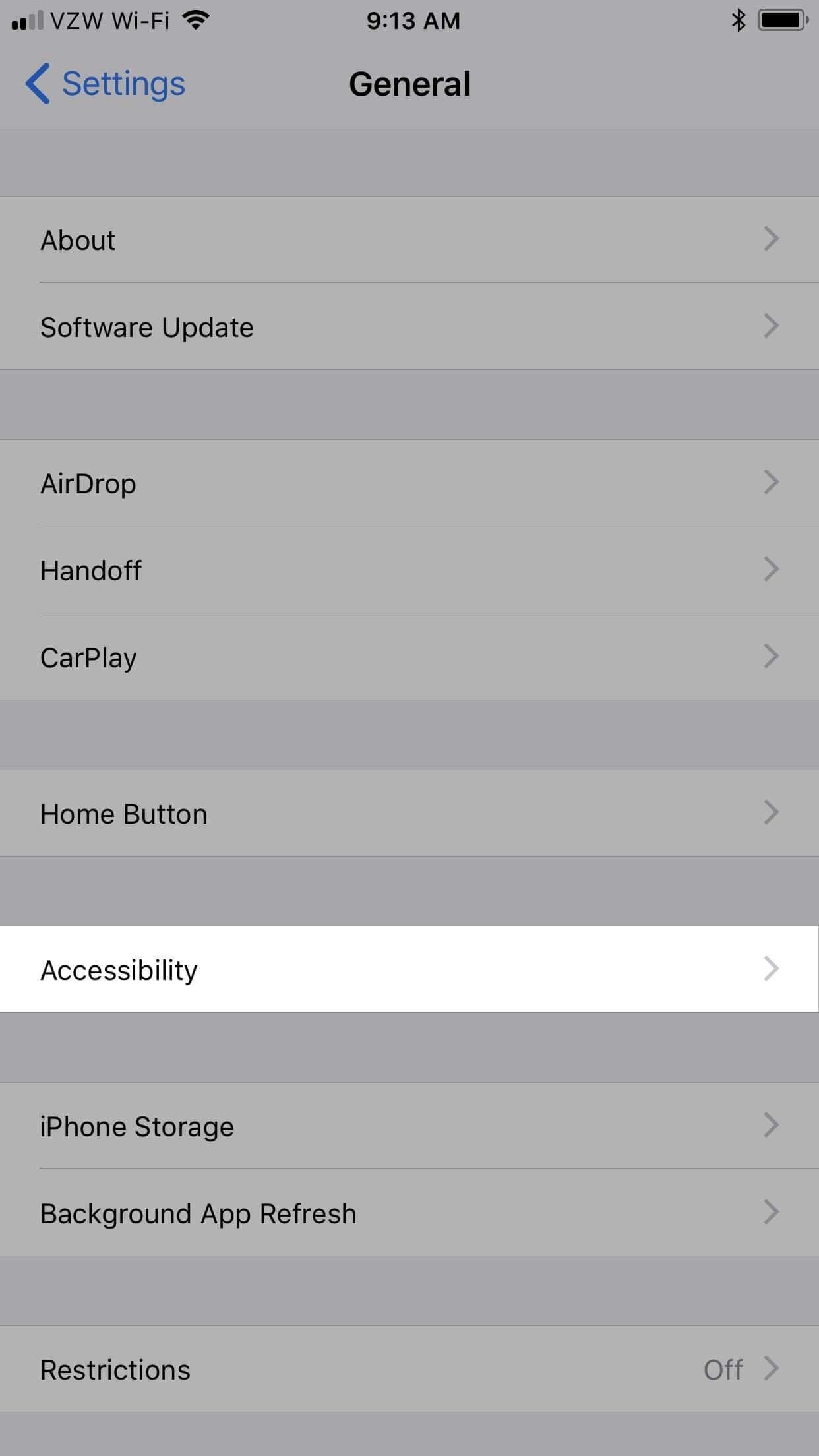
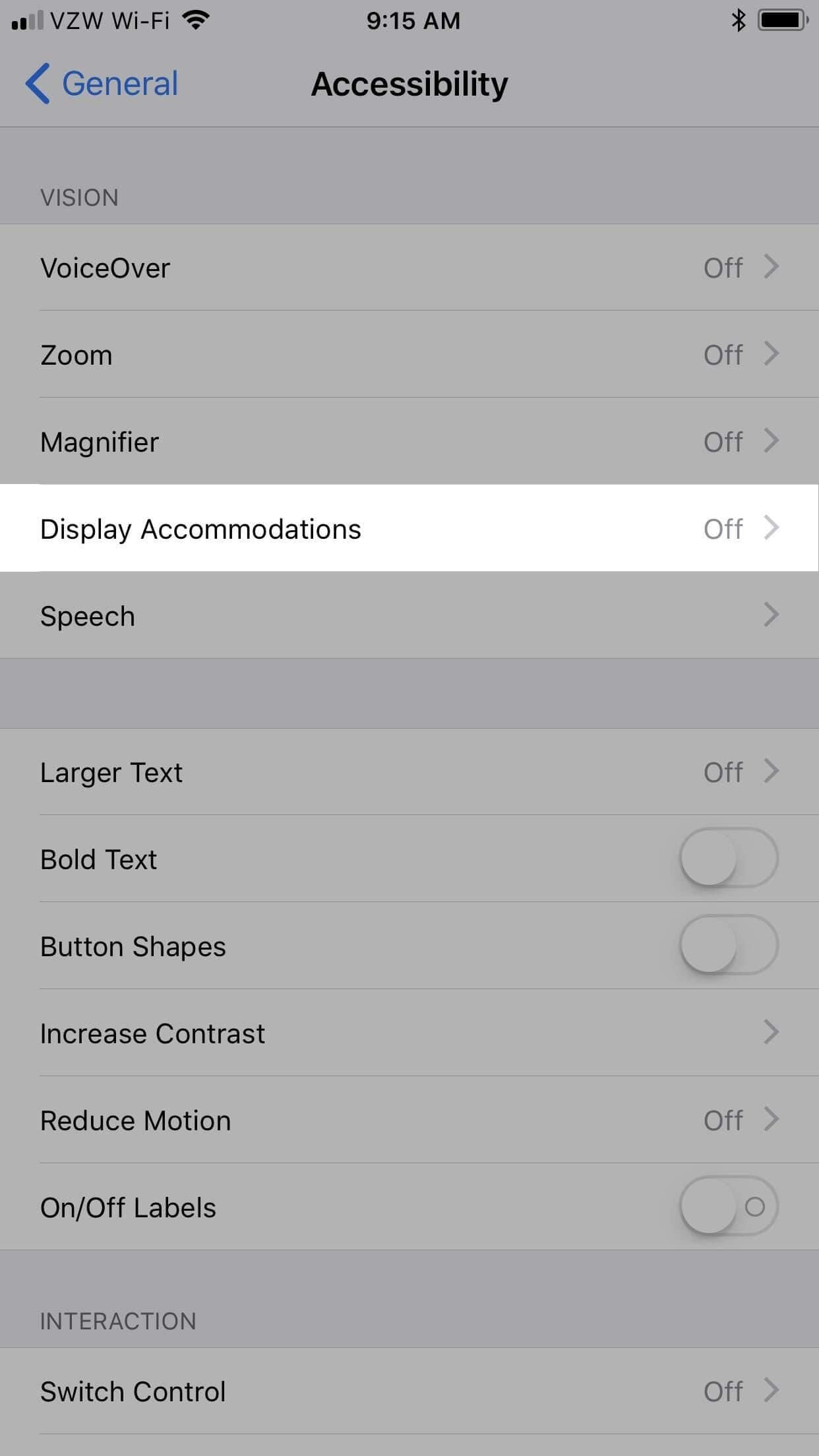
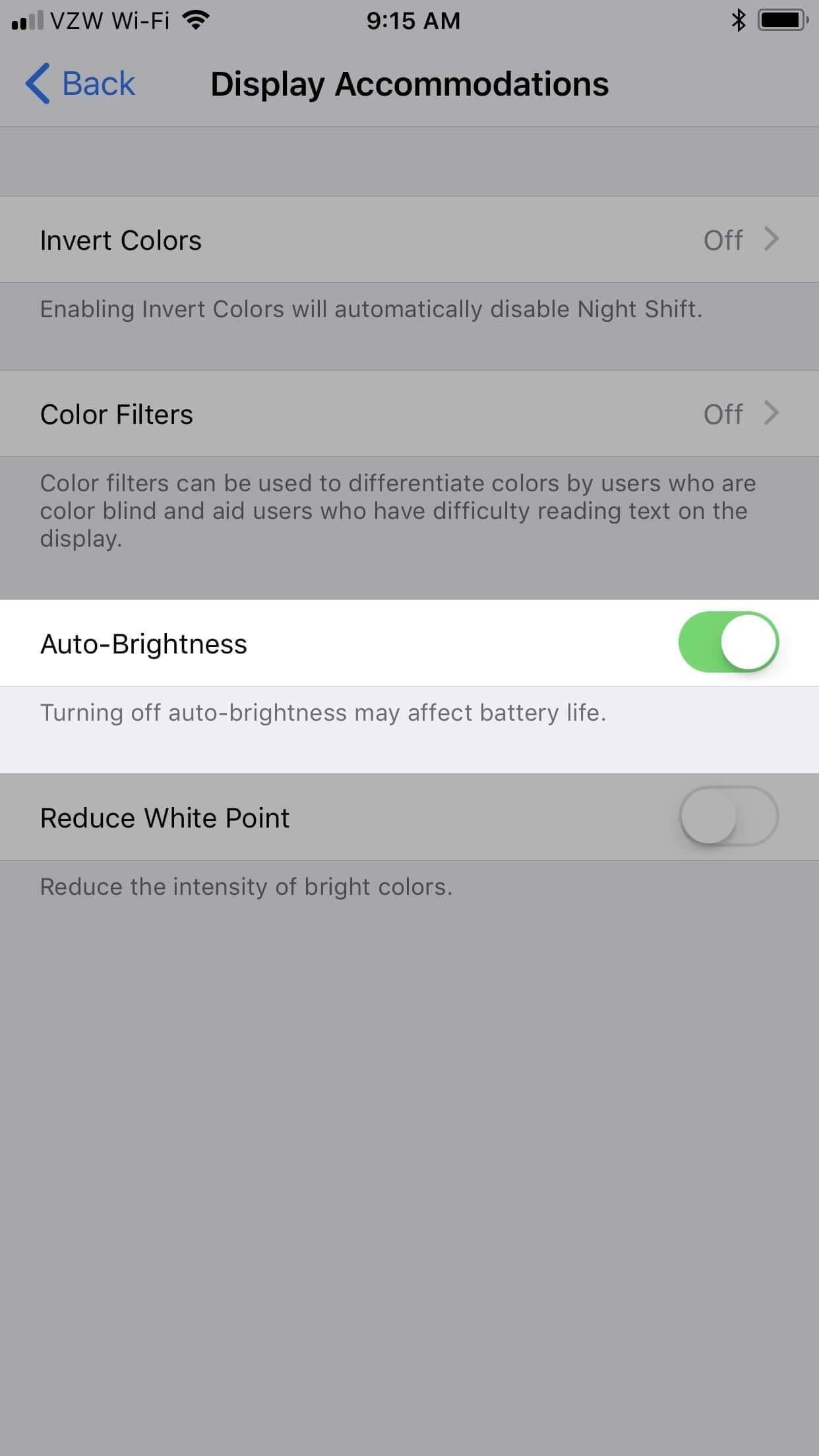
Αφαιρέστε την μπαταρία του iPhone για να διορθώσετε τη λευκή οθόνη θανάτου του iPhone.
Μερικές φορές η αφαίρεση της μπαταρίας, η επανατοποθέτησή της και η εκκίνηση του τηλεφώνου είναι μια άλλη πιθανή λύση. Οι επαφές της μπαταρίας και της συσκευής σας ενδέχεται να δημιουργήσουν προβλήματα αγωγιμότητας, τα οποία με τη σειρά τους παρεμποδίζουν τη λειτουργία του τηλεφώνου στο σύνολό του. Με την αντικατάσταση της μπαταρίας, επαναφέρετε τον σωστό προσανατολισμό επαφής, επιλύοντας έτσι οποιοδήποτε πρόβλημα μπορεί να έχει προκύψει λόγω αυτού. Εάν, ωστόσο, δεν το έχετε ξανακάνει αυτό και δεν είστε πολύ σίγουροι ότι θα το κάνετε μόνοι σας, απευθυνθείτε σε έναν επαγγελματία.
Μην ξεχνάτε το Apple Store.
Εάν καμία από τις παραπάνω λύσεις δεν λειτουργεί, το iPhone σας πιθανότατα έχει ένα πρόβλημα που δεν μπορείτε να διορθώσετε μόνοι σας. Μπορεί να υπάρχει κάτι λάθος με το υλικό κάτω επιπέδου στο iPhone σας. Στη συνέχεια, θα πρέπει να αφήσετε τους επαγγελματίες να αναλάβουν.
Επικεφαλής στο σας πλησιέστερο Apple Store για βοήθεια. Μπορείτε επίσης να επικοινωνήσετε με ειδικούς μέσω τηλεφώνου, συνομιλίας ή email. Τα στοιχεία επικοινωνίας για επίσημη υποστήριξη της Apple μπορείτε να βρείτε στον ιστότοπο.
Απαραίτητες γνώσεις για τη λευκή οθόνη του θανάτου του iPhone
Τι θα λέγατε για τη λευκή οθόνη του θανάτου σε ένα iPod touch ή iPad;
Οι λύσεις για την αντιμετώπιση της Λευκής Οθόνης Θανάτου του iPhone μπορούν να εφαρμοστούν με τον ίδιο τρόπο για να διορθώσετε το ίδιο πρόβλημα σε ένα iPod ή ένα iPad επίσης. Εάν αντιμετωπίσετε το πρόβλημα σε οποιαδήποτε από τις συσκευές iOS, απλώς ακολουθήστε τη ρουτίνα που περιγράφεται παραπάνω. Ξεκινώντας με την απενεργοποίηση της δυνατότητας Ζουμ, μετά την απενεργοποίηση της Αυτόματης Φωτεινότητας και μετά την αφαίρεση της μπαταρίας όπως εξηγείται, κάπου στη γραμμή, θα βρείτε την τέλεια λύση για το πρόβλημά σας.
Συμβουλές: Πώς να αποφύγετε να βάλετε το iPhone σε λευκή οθόνη θανάτου με το λογότυπο της Apple
Όπως λέει η γνωστή παροιμία:Η πρόληψη είναι καλύτερη από τη θεραπεία’.
Μερικές φορές είναι απλώς καλύτερο να φροντίζετε να μην παρουσιαστεί ένα πρόβλημα, αντί να ξοδεύετε πολύτιμο χρόνο και προσπάθεια για την επίλυσή του. Έχουμε αυτές τις απλές συμβουλές να μοιραστούμε που θα σας γλιτώσουν από τον πόνο της επισκευής ενός κατεστραμμένου iPhone:
Συμβουλή 1: Η μείωση της έκθεσης του τηλεφώνου σας στο περιβαλλοντικό στρες είναι ένας σίγουρος τρόπος για να το διατηρήσετε ασφαλές. Το υγρό περιβάλλον και οι σκονισμένοι χώροι είναι μερικοί φυσικοί κίνδυνοι από τους οποίους θα πρέπει να προφυλαχτείτε, καθώς μπορεί να προκαλέσουν το πρόβλημα της «λευκής οθόνης», μεταξύ άλλων προβλημάτων στο τηλέφωνο.
Συμβουλή 2: Ένα άλλο κοινό πρόβλημα που πρέπει να προσέχουν οι χρήστες smartphone είναι υπερθέρμανση. Εκτός από τα ζεστά περιβάλλοντα, αυτό το ζήτημα εμφανίζεται όταν υπάρχει επιπλέον πίεση στην μπαταρία ή σε άλλους πόρους υλικού ενός smartphone. Φροντίστε να δίνετε στο τηλέφωνό σας ένα διάλειμμα πότε πότε κλείνοντάς το!
Συμβουλή 3: Τα προστατευτικά αξεσουάρ, όπως ένα απλό κάλυμμα, μπορούν να σας βοηθήσουν να παρατείνετε τη μακροζωία του smartphone σας. Θήκες με εκτεταμένες άκρες μπορούν να βοηθήσουν στην αντιμετώπιση της πρόσκρουσης μιας πτώσης και στη μείωση των πιθανοτήτων πρόκλησης ζημιάς στο υλικό.
Συμβουλή 4: Οι δυσλειτουργίες λογισμικού είναι ένας άλλος συνηθισμένος λόγος για το πρόβλημα της «λευκής οθόνης» και εμφανίζονται πιο συχνά σε iPhone που εκτελούν παλαιότερες εκδόσεις iOS (δηλαδή κάτω από το iOS 7). Ως εκ τούτου, ένα αποτελεσματικό προληπτικό μέτρο είναι απλώς να διατηρήσετε το δικό σας Συσκευές iOS ενημερωμένες με το πιο πρόσφατο λογισμικό.
Συμπέρασμα
Όταν συμβαίνει το iPhone White Screen of Death, δεν είστε σε θέση να κάνετε οτιδήποτε με το τηλέφωνό σας. Αυτό μπορεί να αποδειχθεί τεράστια ταλαιπωρία σε ορισμένες καταστάσεις περισσότερο από άλλες. Ωστόσο, η εκμάθηση μερικών γρήγορων επιδιορθώσεων για να σηκώσετε το τηλέφωνό σας ξανά και ξανά σε χρόνο μηδέν μπορεί να σας βοηθήσει πάρα πολύ να σας γλιτώσει από κάποιο πρόβλημα.
πρόσφατα άρθρα

